Poista synkronoidut tiedot SkyDrivestä Windows 8.1: ssä
SkyDrive on integroitu syvästi Windows 8: een.1: n avulla voit tallentaa ja synkronoida tietoja koneeltasi pilveen. Itse asiassa sinun ei enää tarvitse ladata SkyDriven työpöytäversiota, se on jo mukana. Lisäksi, jos kirjaudut sisään eri laitteisiin Microsoft ID: lläsi, kaikki tietosi synkronoidaan automaattisesti Microsoftin palvelimien kanssa.
Voit ehkä poistaa määräajoin joitain Microsoftin palvelimilla olevista tiedoista. Näin poistat 8.1-asetukset ja laiteasetukset.
SkyDrive Sync -asetus Windows 8.1: ssä
Katso, missä SkyDrive-synkronointiasetukset ovat uudessa käyttöjärjestelmässä Asetukset> Muuta PC-asetuksia> SkyDrive> Synkronointiasetukset.

Sitten voit vierittää alas ja muuttaa mitä on taiei ole synkronoitu SkyDriven kautta muihin Windows 8.1 -laitteisiisi. Synkronoitavia asetuksia ovat: Mukauttaminen, Sovellukset ja sovellustiedot, Selaimen suosikit, historia ja asetukset, Varmuuskopiointiasetukset ja paljon muuta.
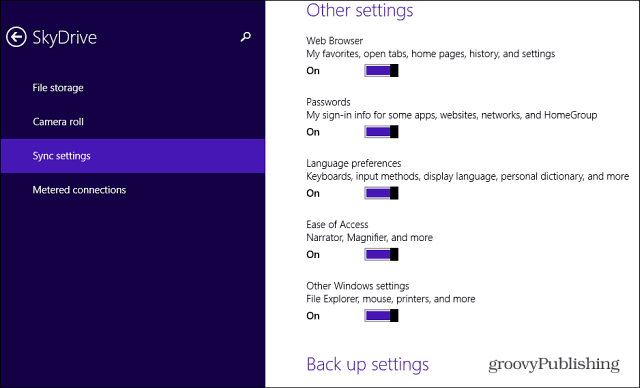
Poista synkronoidut SkyDrive-tiedot
Synkronointi on hieno uusi ominaisuus lausunnon muodossakirjaudut vain sisään Microsoft ID: lläsi ja kaikki on sinulle parasta. Mutta jos käytät synkronointikytkintä pois päältä yllä olevassa kuvakaappauksessa, kaikki aiempi on edelleen Microsoftin datapilvessä.
Jos haluat päästä eroon tiedoista, voit. Mene vain tälle Windows 8: n henkilökohtaisten asetusten tietosivusivulle… Sinun on kirjauduttava sisään, jos et vielä ole. Näet Microsoftin tietoja siitä, kuinka synkronointi voidaan poistaa käytöstä kaikissa Windows 8.1 -tietokoneissa - sama asia kuin edellä on kuvattu. Napsauta sitten sivun alaosassa olevaa Poista-painiketta. Varmista sitten, että haluat poistaa asetukset pilvestä.
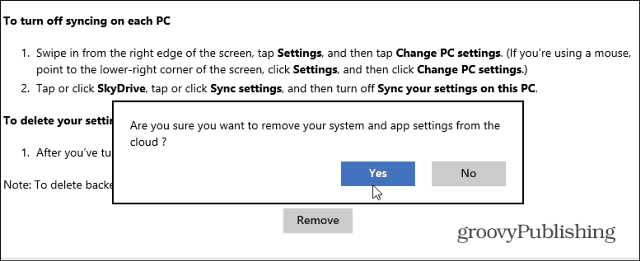
Muista, että tietojasi ei kuitenkaan välttämättä poisteta Microsoftin palvelimilta heti. Itse asiassa näet seuraavan huomautuksen:
Huomaa: Henkilökohtaisia asetuksiasi ei ehkä poisteta pilvestä heti; Jotkut tiedot voivat jäädä Microsoftin pilvipalvelimiin seuraavaan ajoitettuun puhdistusprosessiin saakka.
Poista varmuuskopioidut laiteasetukset
Varmuuskopioiden poistamiseksi tarvitaan vielä yksi vaihelaiteasetukset kuitenkin. Siirry SkyDrive-laitteen asetukset -sivulle ja poista sitten poistetut laitteet. Päästäksesi sinne, avaa SkyDrive selaimessa ja mene Valinnat> Laiteasetukset.
Esimerkiksi täällä on joitain laitteita, jotka on lueteltu useammin kuin kerran, jotkut ovat virtuaalikoneita tai järjestelmiä, joita minulla ei enää ole. Tämä on myös hyvä aika puhdistaa tilini.
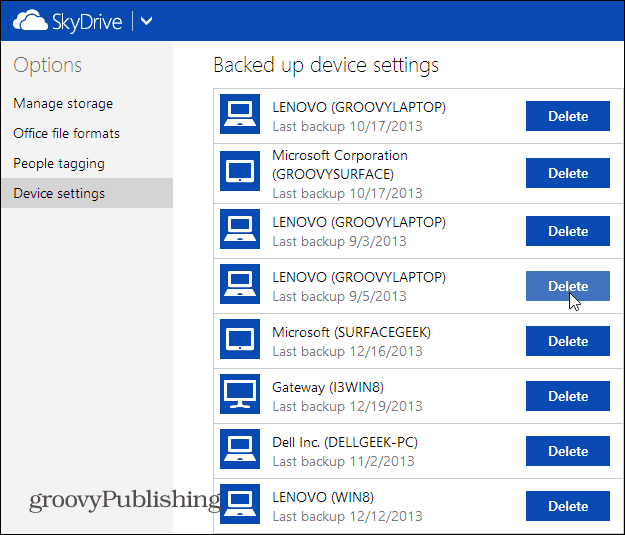
Huomaa, että kun poistat laitteen varmuuskopioidut asetukset, se sammuttaa myös laitteen varmuuskopioiden määrittämisen.
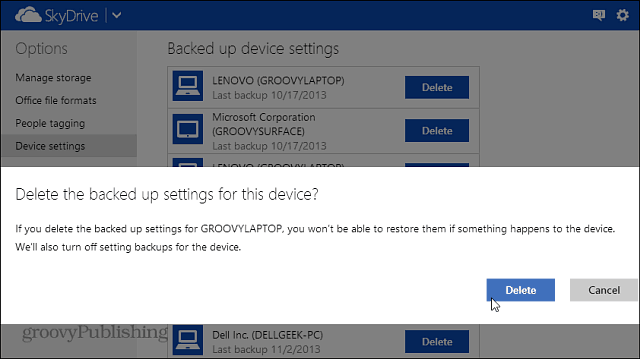










Jätä kommentti